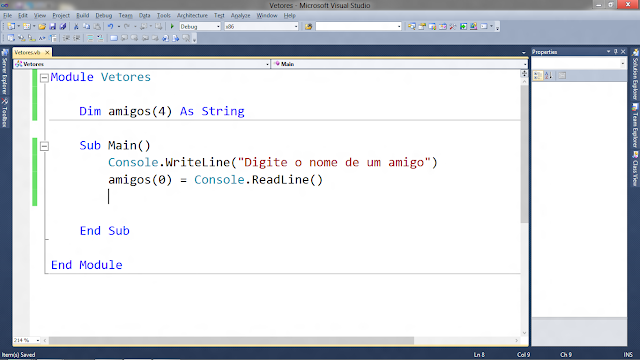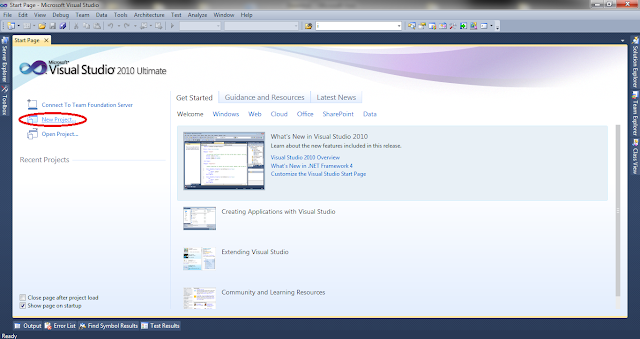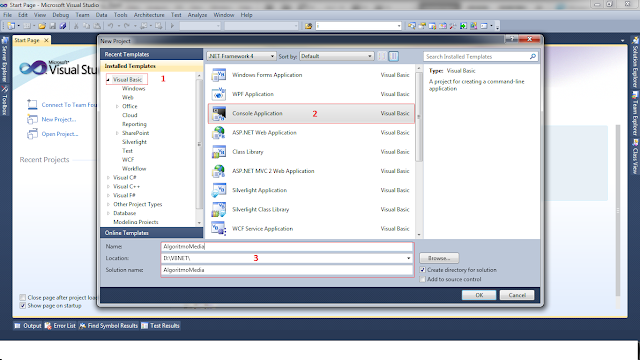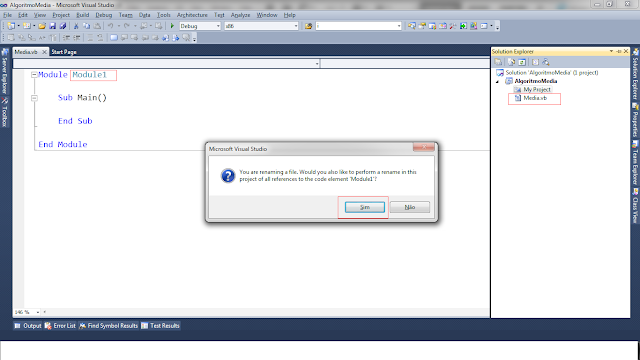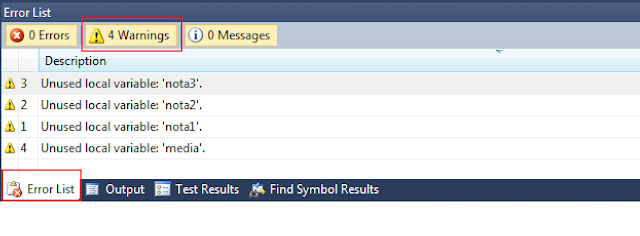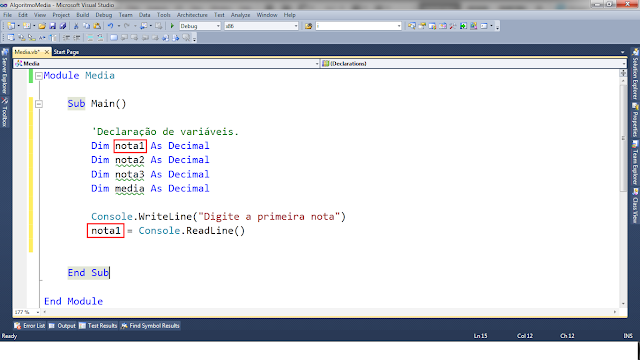Neste Post vamos estudar a utilização de Vetores em VB.NET.
Como primeiro exemplo, vou usar de uma aplicação do tipo Console.
Como primeiro exemplo, vou usar de uma aplicação do tipo Console.
Após a criação do projeto da aplicação segui alguns passos para renomear o módulo no Solution Explorer. Você pode revisar acessando o Post Criando aplicação Console VB.NET .
Seguindo os passos do exercício, vamos criar um vetor que receba o nome de 5 amigos.
Para dimensionar um vetor com essas características basta digitar:
Na linha indicada estamos fazendo:
Dim: dimensionar , amigos(4): vetor com cinco posições contando a partir do zero, As String: receberá uma cadeia de caracteres.
Para atribuir um valor dado pelo usuário à uma determinada posição do Vetor, vamos emitir uma mensagem usando o método WriteLine.
Na linha : amigos(0) = Console.ReadLine()
Estamos atribuindo o valor digitado pelo o usuário ao índice 0 do Vetor.
O índice 0 é a primeira posição de um vetor.
Usando a estrutura de repetição "Enquanto" para preencher um Vetor.
Para preencher o vetor usando um mecanismo de repetição vamos apenas acrescentar a instrução
While ao código e uma variável que faça o controle de vezes que a repetição será executada.
Vamos chamar essa variável de contador.
Dessa forma, o algoritmo executará cinco vezes (de 0 até 4) o método WriteLine e a atribuição do nome digitado pelo o usuário a uma posição do vetor.
Agora vamos fazer com que o algoritmo apresente os nomes digitados pelo usuário.
Para apresentar os nomes que estão alocados no vetor foi utilizada uma nova estrutura de repetição para apresentar os nomes um a um.
Note que foi zerado o valor do contador pois quando a primeira estrutura de repetição for finalizada
o contador deverá ter o valor 5. Como 5 é maior que 4 não entrará nenhuma vez no segunda estrutura de repetição.
Não podemos esquecer que no final do algoritmo devemos incluir o Console.ReadLine() apenas para que o Console não feche a tela antes que o usuário possa ler o conteúdo.
Agora é só executar pressionando F5.
Algo deu errado!!
Na hora de exibir os nomes alocados no Vetor, o mesmo nome apareceu cinco vezes.
A falha no algoritmo está na linha indicada:
amigos(0) = Console.ReadLine()
Indica que toda vez que o laço de repetição enquanto (while) é executado e o usuário digita um nome,
este nome é atribuído à mesma posição do vetor. (posição zero)
Para resolver este problema basta trocar o zero, que está como índice do vetor, para a variável contador.
Assim, cada nome digitado será alocado em uma posição diferente do vetor até que ele esteja completo.
Agora o resultado deve ser o seguinte:
Para exibir essa linha separadora apenas incluí uma linha
Console.WriteLine("---------- Mostrando os amigos -----------")
antes de começar a segunda estrutura de repetição enquanto.